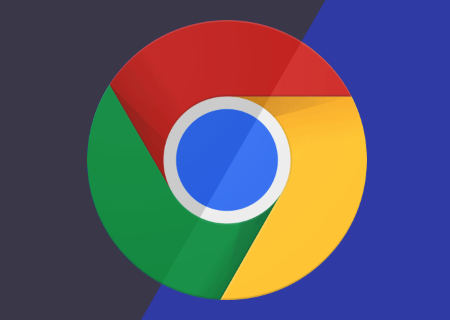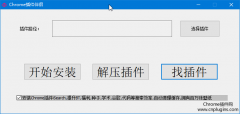Awesome Screenshot - 网页截图、注释&批注 Chrome插件
Awesome screenshot是一款针对谷歌浏览器所推出的辅助chrome浏览器插件。这款谷歌览器截图插件功能强大,是chrome用户一个非常实用的截屏扩展软件,同时截屏之后还可以直接对图片进行一些编辑处理。在chrome应用商店的中文名称是:网页截图:注释&批注
网页截图、截屏插件-Nimbus Screenshot Chrome插件
Nimbus Screenshot 是一款网页截图的chrome浏览器插件,还可以对截图后的图片进行注释等二次编辑。这是款强大好用的屏幕截图工具,可以任意截取屏幕上的每一角,或是选择整个屏幕都可以,截完图之后有简单的编辑工具可以后制图片,还可以直接将图片储存在 Nimbus、计算机或是 Google 云端硬盘里,也可直接打印图片。
FireShot - 浏览器网页截图插件 Chrome插件
FireShot是一款chrome扩展插件,当然fireshot不仅仅支持chrome浏览器,还支持IE浏览器和Firefox浏览器,它可以对屏幕进行截屏,也可以将长网页保存为图片。FireShot可以使用谷歌浏览器快速捕捉当前网页中元素的chrome截图插件。
Diigo Web Collector:网页笔记插件可以做书签,注释,截图等 Chrome插件
Diigo Web Collector是一款由社会学书签网站Diigo推出的 Chrome插件,最受人喜欢的它用来在网页上做笔记,高亮显示选中的文本,就像在本子上勾画重点一样。一款集书签、注释、截图和标记等多种强大功能于一身的Chrome插件。
谷歌浏览器网页截图、截屏插件-Webpage Screenshot Chrome插件
Webpage Screenshot是一款网页快照抓取编辑工具的浏览器扩展工具,支持中文,操作更加方便,安装后就能快速一键抓取网页中能见范围的图片,或抓取整个网页快照,还内建简易图片编辑器,撷取图片后可对截图进行编辑,或是上传到Webpage Screenshot 网页分享。
网页截图工具:Blipshot( one click screenshots) Chrome插件
。真正的快速和简单的一键全页面截图与拖放
Blipshot是一键截图扩展:只需点击该图标,页面截图将被创建:然后你可以拖放它不管你想要的。
为什么要浪费时间,如果你只是想要一个屏幕截图? ;)
这个扩展可以在Windows,Mac和Linux
特点
-
•全页面截图,不只是可视面积!
•采用最新的Chrome版本,它也截图Flash内容
•真正的一键截图,最简单的扩展可能
•快速拖放或右键单击保存为PNG图像
•截图保存为网页名称,日期和时间
如何工作
-
•单击工具栏上的图标:它会自动进行全页面截图。 !做
•截图将出现在页面右侧的图像:拖放到您的计算机或右键单击并&QUOT上,保存图像为...&QUOT ;.
•要关闭截图只需点击灰色区域
注
-
记住装载页面,你想它截图(Chrome浏览器需要初始化扩展之前安装该扩展后,每一页)
感谢本·埃利斯和吉列尔莫·劳赫的贡献
请求和BUGS
-
请在此通知我:。HTTPS: //github.com/folletto/Blipshot/issues
有依赖,从谷歌的进展铬可惜2的烦恼:
qSnap: 跨浏览器截图插件 Chrome插件
qSnap是基于只有100 %的浏览器,跨平台的屏幕捕获工具可用!无论您喜欢的Chrome ,火狐,Safari ,歌剧或IE浏览器,你将受益于qSnap 。随着点击,您可以捕捉任何可见的屏幕或全屏幕并自动合并成一个单一的,轻量级的文档的多个捕获!作为chrome插件安装到您选择的浏览器, qSnap总是提供给您轻松捕捉一个或多个屏幕上的图像。在网上记框和标注丰富您的图像和无缝共享图像文档。而这一切完全免费的!
[捕捉单个或多个网页]
- 随着一个简单的点击“啪”一出手网页
- 继续的点击,如果你有多个网页捕捉
-qSnap存储您抢购捕捉到你的托盘编辑
- 捕获可见屏幕或整页
[编辑图像捕获]
- 编辑您的快照与内置的注释工具
-Circle ,亮点,作物,添加注释
- 隐藏敏感信息
通过您捕捉
- 创建一个丰富的数字对话[分享/保存您的捕获]
- 使用我们的免费托管服务来存储你的捕获
- 我们存储30天免费的每个文件
- 分享你的抢购文件URL
-SAVE撷本地
直接-Email您抢购捕获
[最新更新]
版本1.4.1.0 :在Chrome 34
版本
*修正权限问题happenning 1.4.0.0 :
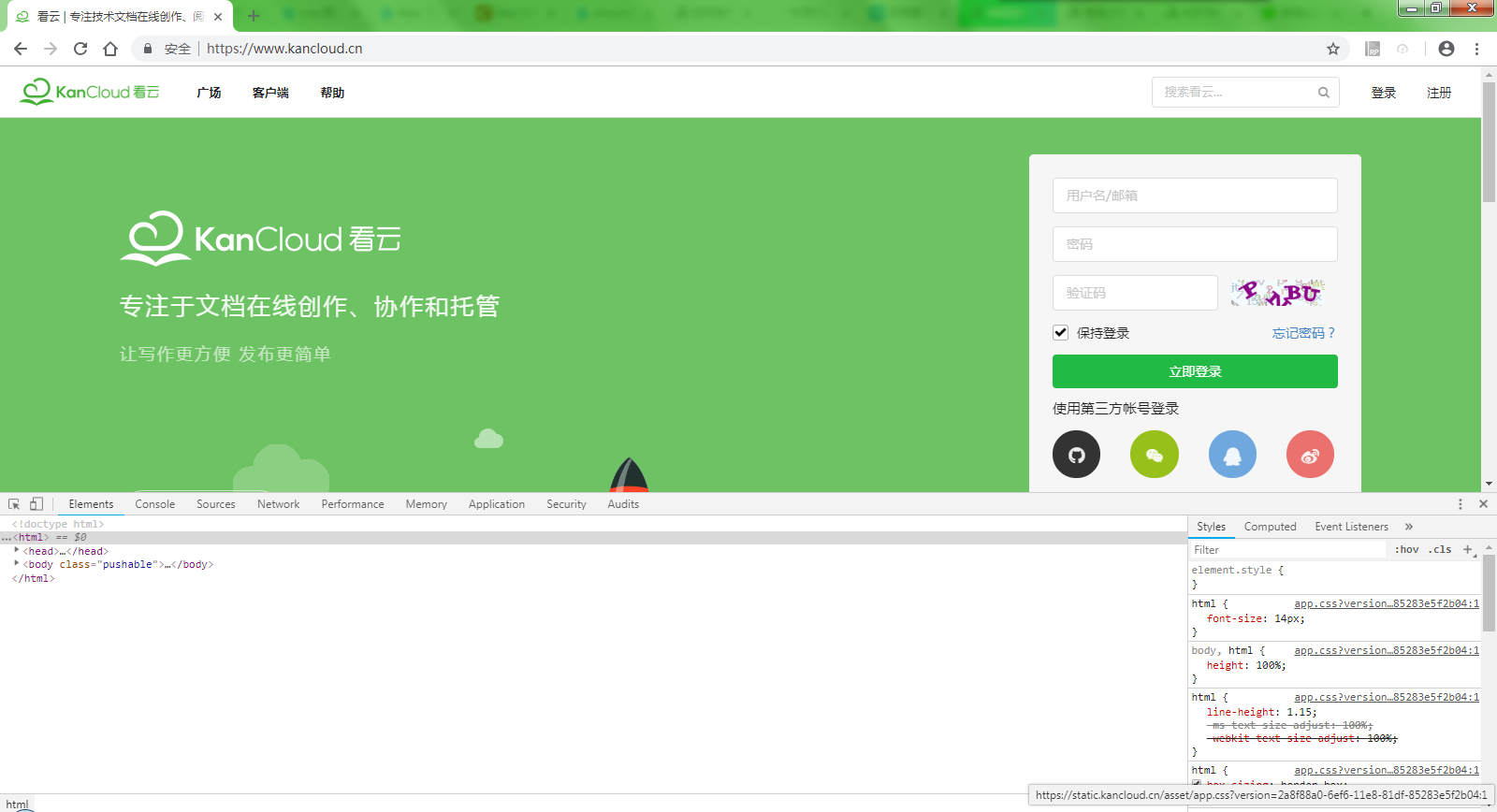
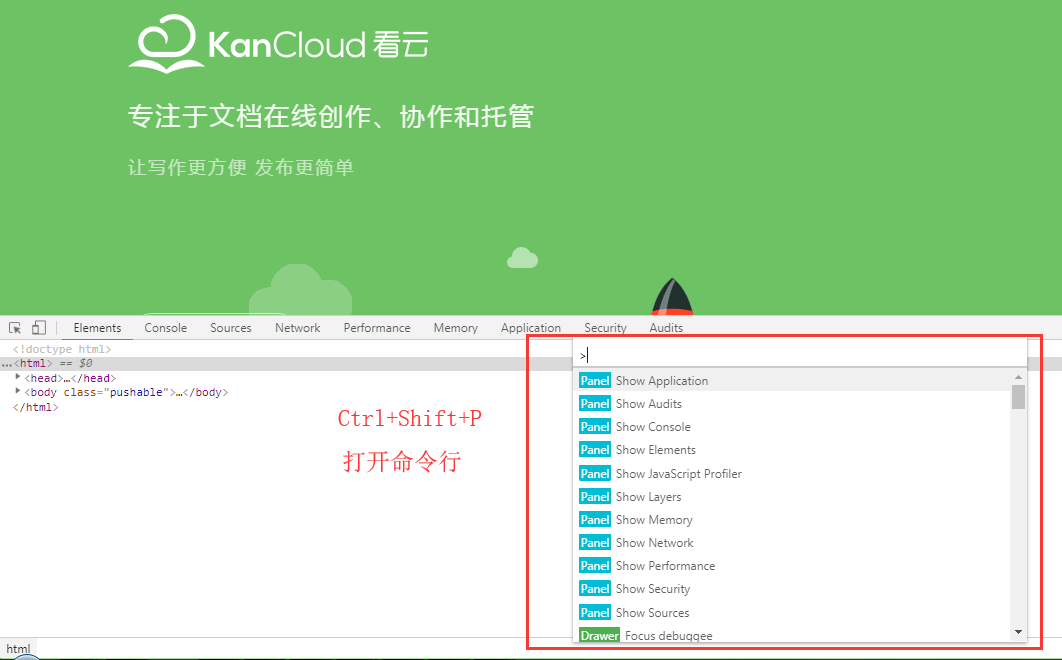
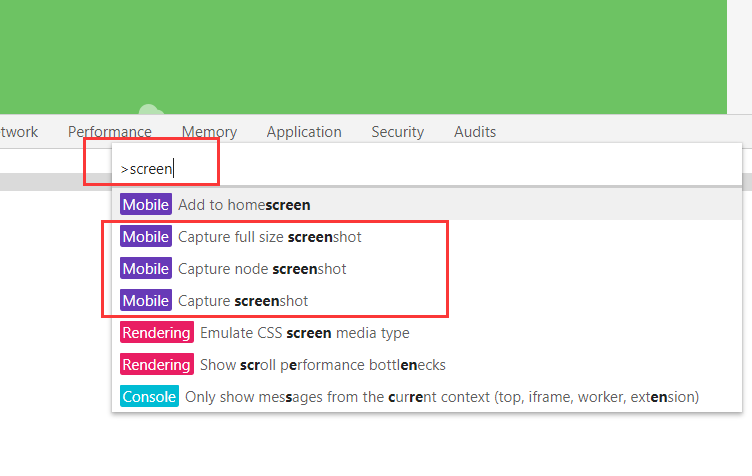
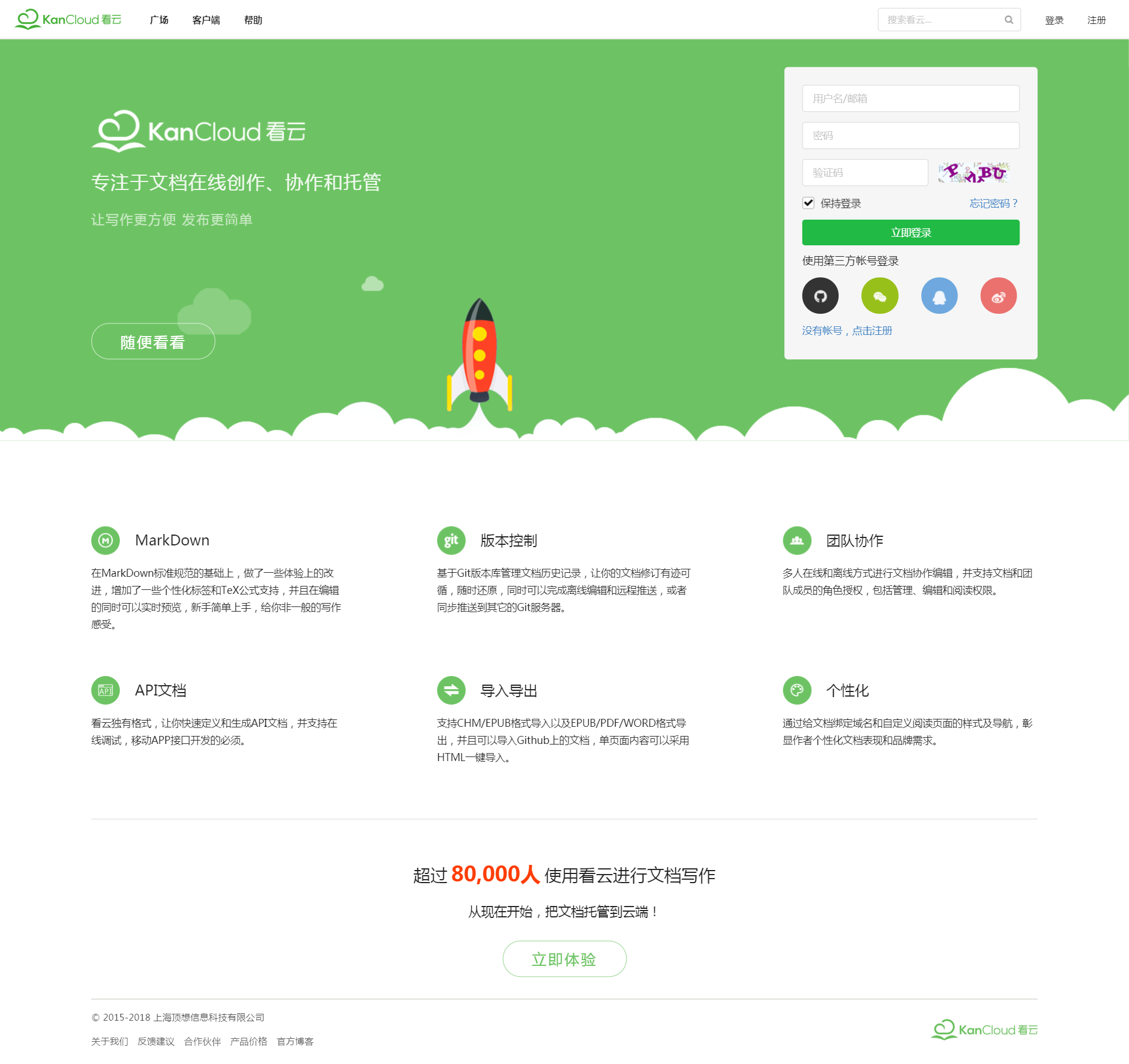
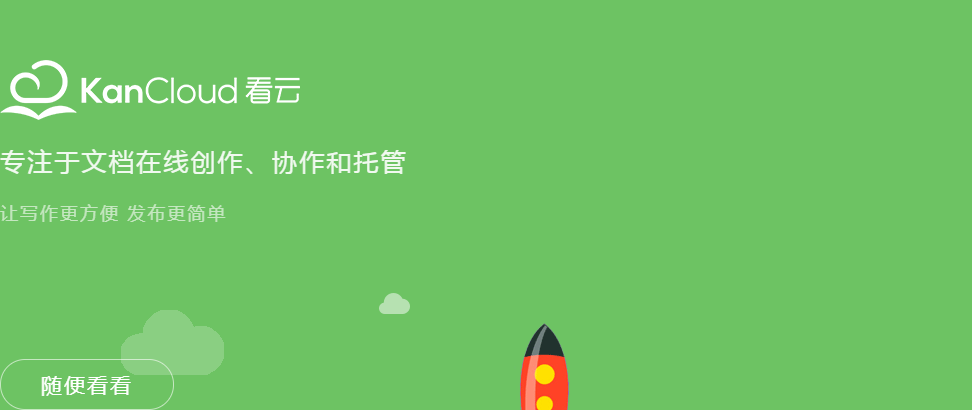
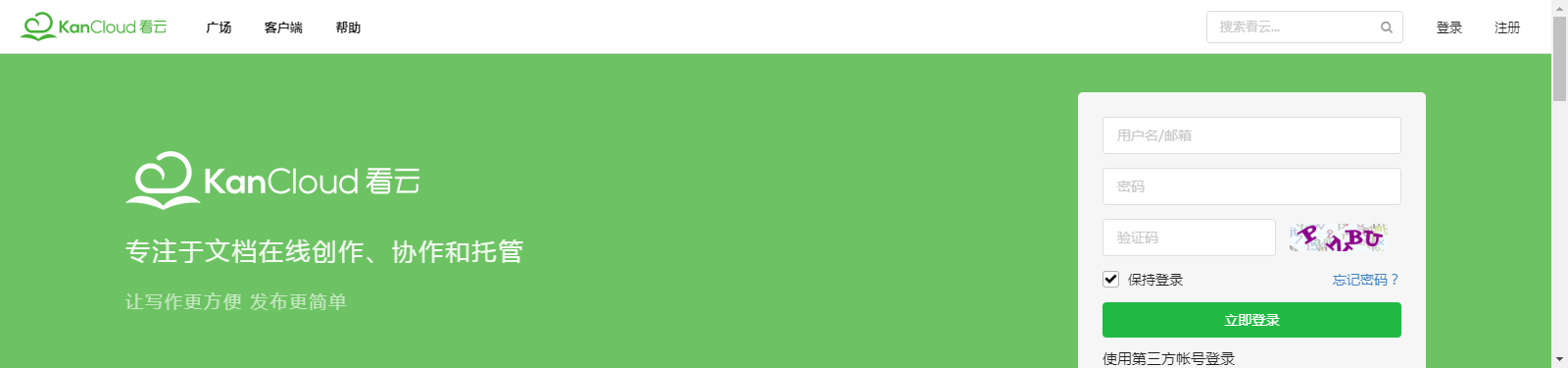
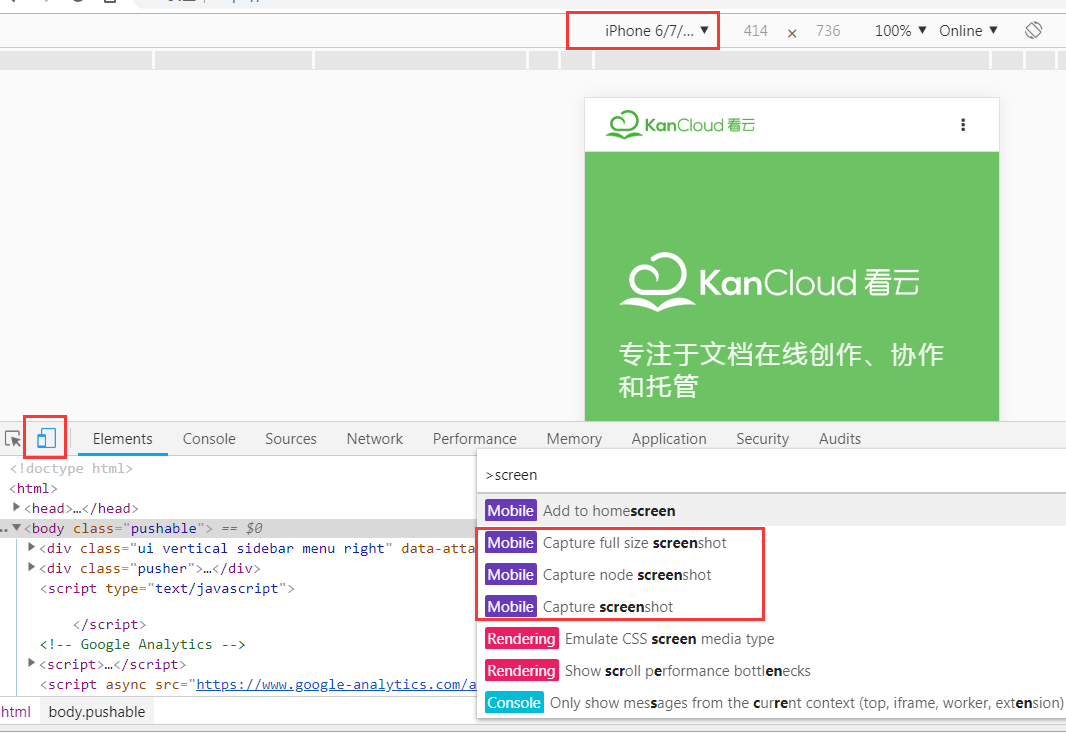
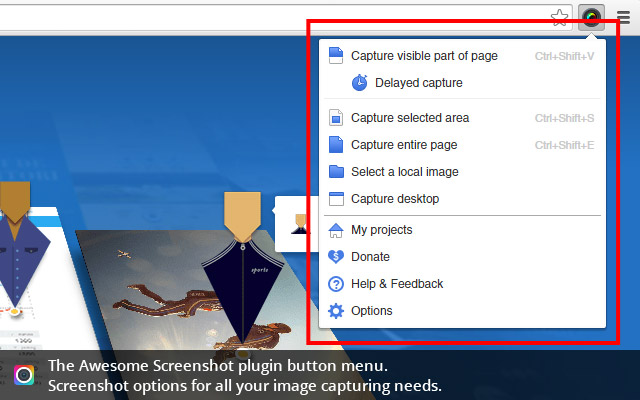
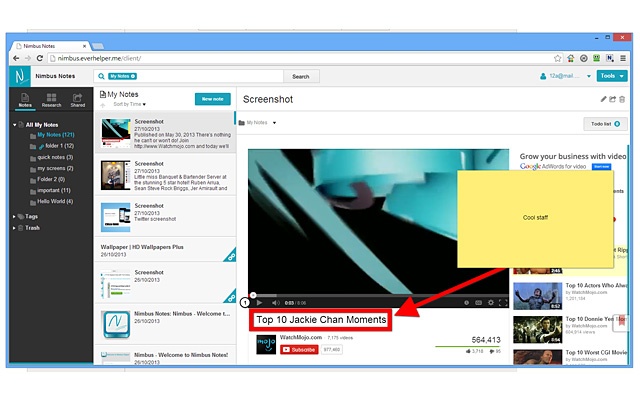
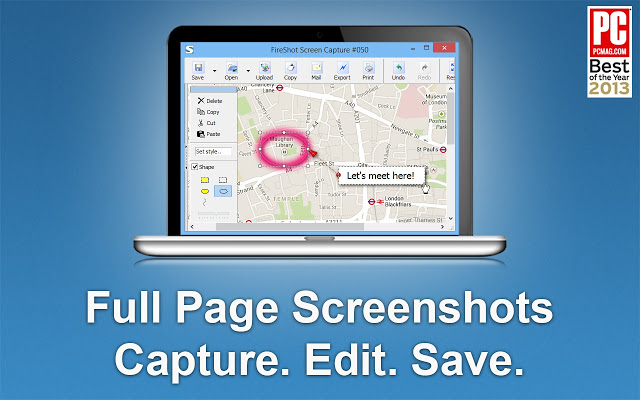
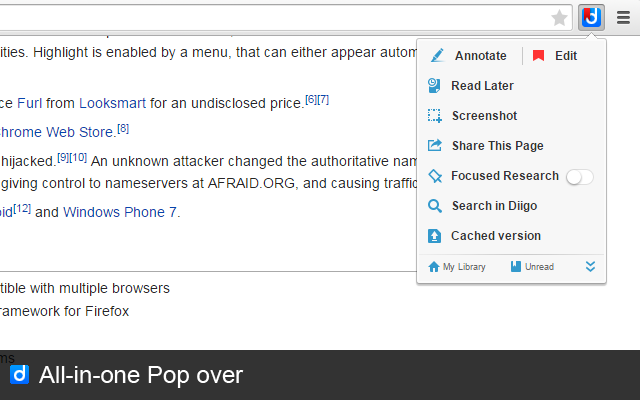
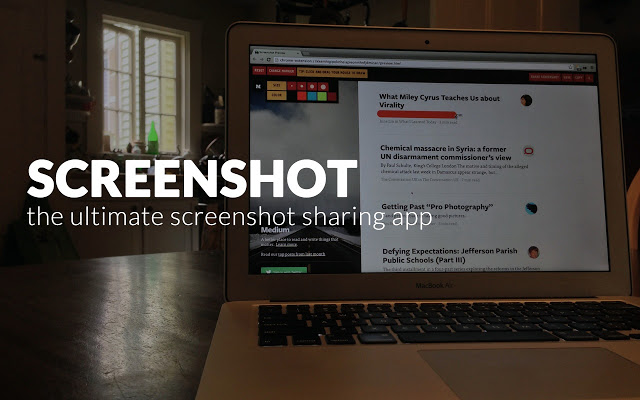

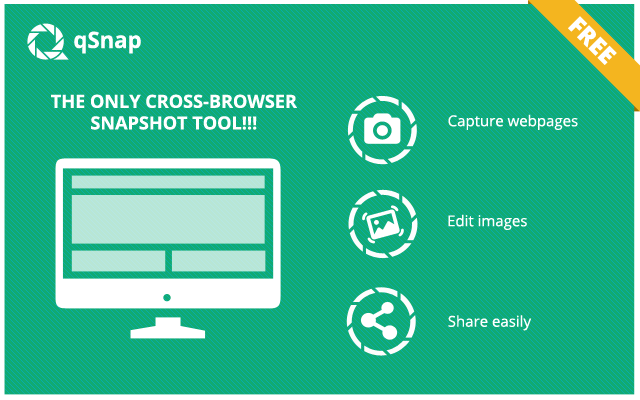

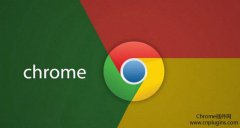
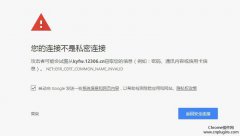
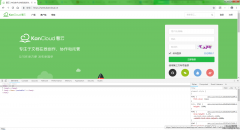
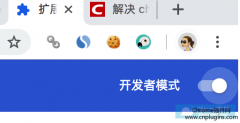
![Chrome谷歌浏览器中如何撤销已关闭的网页?[已解决]](/cdn/181123/1-1Q123214504R1-lp.png)